win10 自带 Ubentu 安装与配置
设置 windows
WSL (Ubuntu) 将 Ubuntu 和 Win10 无缝连接起来,让开发人员可以不使用虚拟机,就轻松地在同一个系统中使用 win10 和 Ubuntu,你可以用它代替 Cywin32 和 babun.
- 在 win10 的设置中打开更新和安全,打开针对开发人员选项
- 然后在程序和功能中打开 Linux 子系统。
- 重启计算机,
安装 WSL
Ubuntu 默认 python3.8.5,只能执行 python3 命令,不能 python。
打开应用商店搜索下载 ubuntu 或 wxl
直接在应用商店搜索 ubuntu,推荐选择 20.04 的 ubuntu。
安装过程设置用户名、密码,用户名不能有大写,输入密码时一定记得切换成英文输入,密码输入时看不见是正常的
添加 ubuntu 到快速访问
如果你需要经常在 win10 资源管理器对 ubuntu 的文件进行操作,那么在 C 盘搜索 rootfs 这个文件夹,这就是 ubuntu 在 win10 上的储存位置。
将 rootfs 文件夹拖放到资源管理器的快速访问。(你也可以添加其下的 /home/ 你的用户文件夹)获取权限
直接在 win10 资源管理器操作 ubuntu 的文件可能是无效的,这是因为 win10 的默认用户并不是超级管理员,对 ubuntu 的权限是只读的。
你需要取得 rootfs 文件夹的所有权限。(文件夹右键属性→安全;还可以使用 “鼠标管家” 这个软件,添加菜单,管理员取得所有权限)
三种启动方式
微软商店界面启动
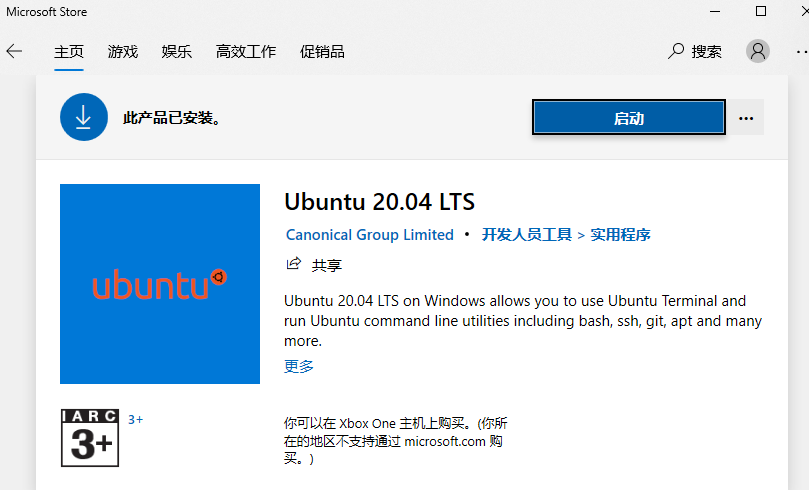
程序组启动
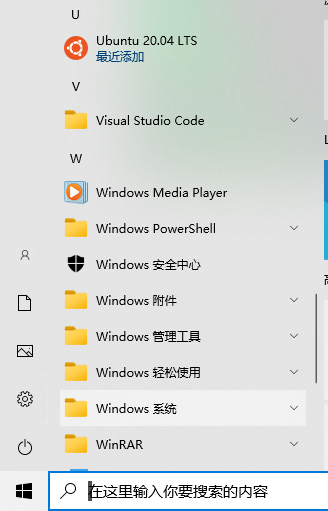
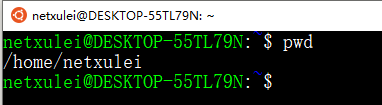
cmd 的 bash 命令启动
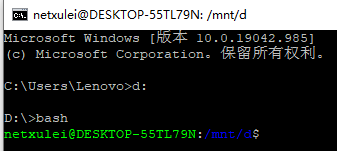
前两种方式进入用户当前目录:/home/ 用户名
后一种直接进入当前目录,cd 命令后,回到用户目录
更换国内源(apt 源和 pip 源)
查看版本号
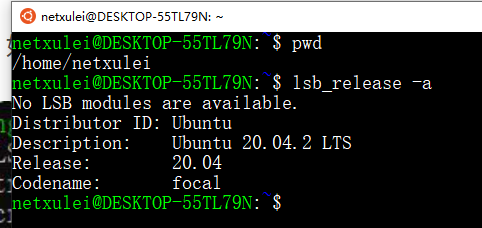
找到国内 APT 源(要与 Ubuntu 版本号一致)
清华:https://mirror.tuna.tsinghua.edu.cn/help/ubuntu/
中科大:https://mirrors.ustc.edu.cn/repogen/
备份原 APT 源
1 | sudo cp /etc/apt/sources.list /etc/apt/sources.list.bak |
编辑 APT 源:
1 | sudo vim /etc/apt/sources.list |
注释或删除原内容,以国内源替换
更新 APT 源
1 | sudo apt update |
汉化中文
安装 ubuntu 的桌面环境
总共需要安装三个软件,分别是 xorg、xfce 和 xrdp
1、安装 xorg 这个基础软件环境:
1 | sudo apt-get install xorg |
2、安装 xfce 这个桌面环境:
1 | sudo apt-get install xfce4 |
3、安装 xrdp 这个软件,xrdp 这个软件的作用是提供一个 windows 远程桌面的服务端,让 windows 主机可以通过常用的远程桌面工具连接到 linux 服务器上:
1 | sudo apt-get install xrdp |
4、配置一下环境,首先需要修改一下 xrdp 监听的端口,xrdp 默认是监听在 3389 端口上,而因为 windows 主机和 linux 子系统是在同一台机器上,因此 windows 自己的远程桌面程序监听的 3389 端口就会和 linux 子系统上的 xrdp 监听的 3389 端口冲突。我们先打开 xrdp 程序的配置文件,命令是:
1 | //备份 |
Ubuntu 自己修改 Ip 身子也可以?
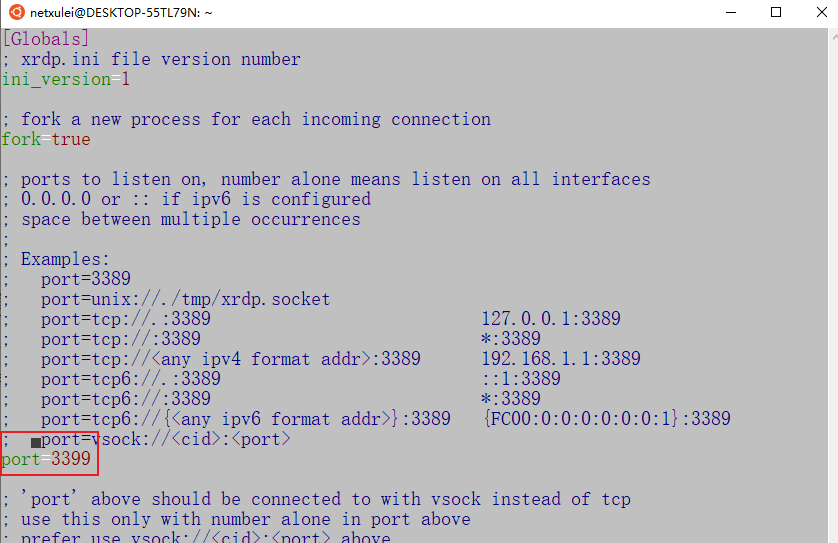
5、将 xfce4 的会话环境写入到默认的会话环境配置文件中去(当前用户目录下 /home/netxulei):
1 | sudo echo xfce4-session > ~/.xsession |
写入完成后重新启动 xrdp 服务:
1 | sudo /etc/init.d/xrdp restart |
启动完成后,ubuntu 的桌面环境就配置好了。
6、查看 IP 地址
使用传统 ifconfig 需要安装 net-tools 工具包: sudo apt install net-tools。
但已经逐渐被 ip addr 取代了。与 win10 一致,通过端口号远程桌面登录
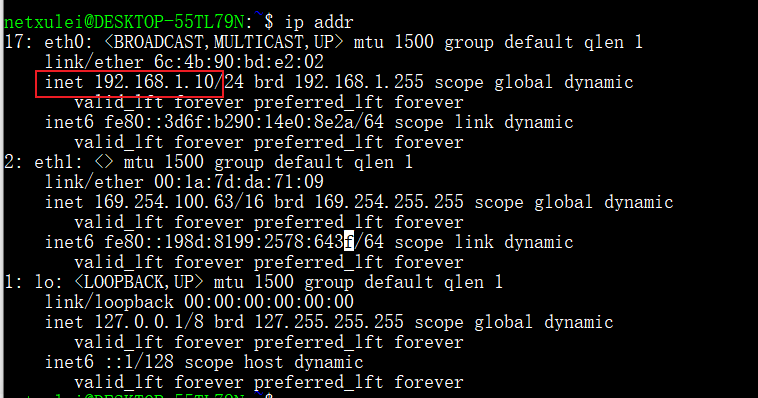
七、登录 Ubuntu 系统
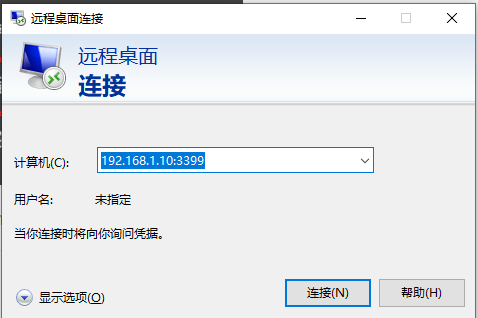
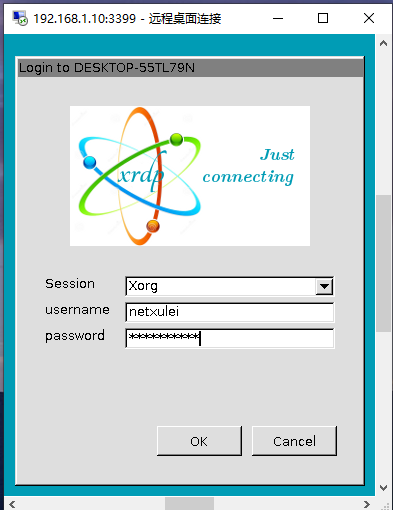
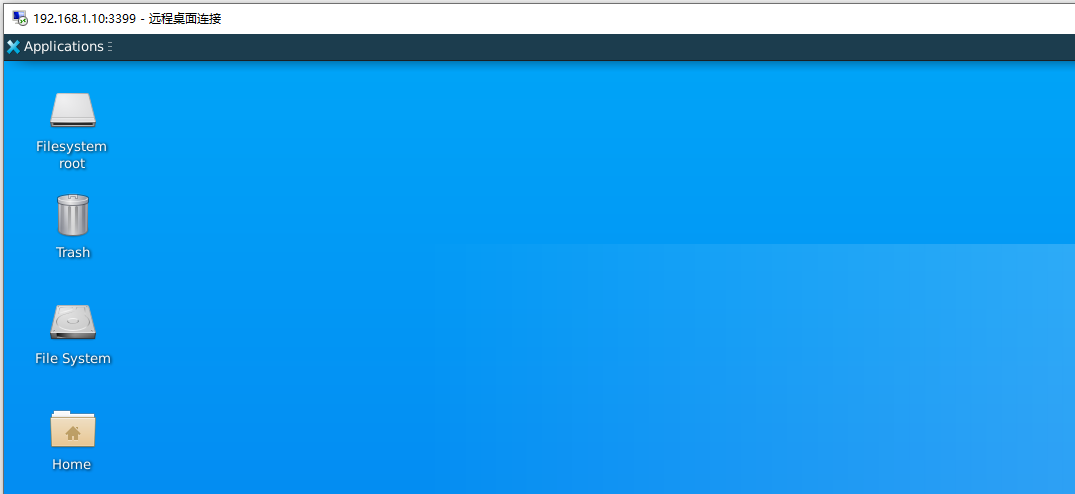
安装 windows terminal
wsl-terminal 是一个很好用的 WSL 终端。
直接在应用商店搜索就可以了。
